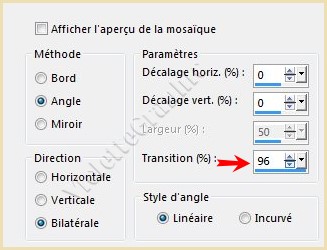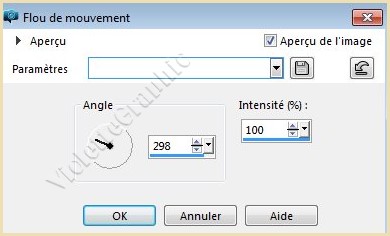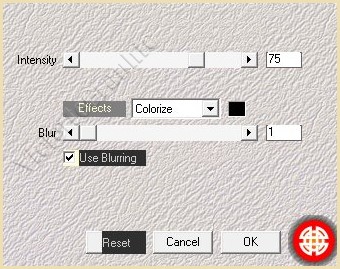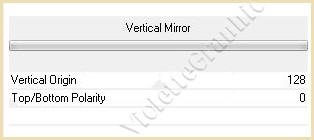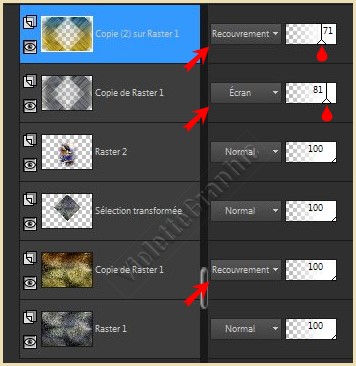|
Les Tutoriels Traduits de Lica_Cida avec son aimable autorisation *** Merci Lica_Cida de m'avoir accordé l'exclusivité de ces traductions ***
*** Cette traduction m'appartient et est destinée à usage personnel. Si vous désirez la partager dans un groupe, site ou forum, il est impératif de mettre un lien vers mon site et surtout vers ce tutoriel Il est interdit d'en copier partie ou totalité. *** *** Tag Neusa Novaes *** Ce tutoriel a été réalisé dans PSP X8 mais peut être effectué dans les autres versions PSP *** Matériel nécessaire pour effectuer ce tutoriel:
Matériel:
Tubes:
tube nuvens-luzcristina
tube Paysage misted jewel 025
no tube 4360-luzcristina
tube Athe-DEC24
tube deco-athe
Pinceau : designal brushes 3_12
Background : JHanna_32 bground
Preset _ AirBrush / 3d (marapontes)
( placer dans le dossier Paramètres par défaut de
Corel PaintShop Pro)
Marca D'água
Effets de PSP
*** Filtres : ICI
VM Instant Art
Mehdi
MuRa's Meister
\Perspective Tiling
AAA Filters
Nick
Software\ Color EfexPro 3.0
*** *** Les tubes sont offerts à usage personnel Vous n'avez pas la permission de placer ces tubes sur un autre site sans la permission du créateur ***
*** ** Ouvrir les tubes , les dupliquer et fermer les originaux
1 - Ouvrir une image transparente de 950 x 650 pixels Sélection/Sélectionner Tout **Activer le tube JHanna_32 bground.jpgEdition/Copier/Edition/Coller dans la sélection Sélection/Ne rien sélectionner
**Effets/Effets d'image/Mosaïque sans jointure réglages par défaut : transition: 96
**Réglages/Flou/Flou de mouvement réglages suivants :
2 - Réglages/Ajouter du bruit/Correction de l'Artefact JPEG
** Effets/FM Tile Tools /Blend Emboss par défaut
3 - Activer le tube Nubes en capa.pspimageEdition/Copier/Edition/Coller comme nouveau calque **Objet/Aligner/Haut Mode de fusion: Recouvrement **Calques/Fusionner le calque du dessous
**Calques/Dupliquer Réglages/Flou/Flou gaussien : rayon : 26
4 - Effets /VM Instant Art/Tripolis réglages par défaut
5 - Effets / Mehdi /Edges FX réglages suivants : ( couleur #000000)
** Réglages/Netteté/Davantage de netteté
6 - Activer l'outil sélection lasso configuré ainsi:
sélectionner comme ci-dessous:
**Appuyer sur la touche "Suppr"
**Activer le calque 1 Sélection/Transformer la sélection en calque Sélection/Ne rien sélectionner
7 - Activer le calque Copie de calque 1 **Effets/Effets d'image/Mosaïque sans jointure réglages par défaut : transition: 96
**Répéter
8 - Activer l'outil aérographe configuré ainsi:
clic sur la petite flèche à droite de l'outil er rechercher le preset 3D **Avant-plan: couleur #ffffff Arrière-plan fermé **Passer sur votre travail Effets/Effets de bords/Accentuer
9 - Effets/Graphic Plus/Vertical Mirror réglages suivants :
Effets/Effets 3D/Ombre Portée : 0/0/80/40/couleur #000000
10 - Activer le tube Paysage misted jewel 025.pspimageEdition/Copier/Edition/Coller comme nouveau calque ** Calques/Réorganiser/Déplacer vers le bas Image/Redimensionner à 80%/décocher " Redimensionner tous les calques" **Réglages/Netteté/Davantage de netteté
11 - Activer le calque 1 **Calques/Dupliquer **Effets/ Nick Software / Color EfexPro 3.0 / Bi-Color Filters / Color Set / Brown/ 1
12 - Activer le calque Copie de calque 1 **Calques/Dupliquer ** Effets/ Nick Software / Color EfexPro 3.0 / Bi-Color Filters / Color Set / Cool/Warm 1
Mode de fusion et Opacité
** Calques/Fusionner ToutEdition/Copier
13 - Image/Taille du support réglages suivants : 950 x 750 pixels . Bas = 100 A vec la baguette magique sélectionner la bordure de 100 pixelsEdition/Copier/Edition/Coller dans la sélection
14 - Effets/Mura's Meister/perspectives Tiling réglages par défaut Sélection/Ne rien sélectionner
15 - Placer en premier-plan la couleur #454019 et en arrière-plan la couleur #b9aa3f ** Image/Ajouter des bordures : 1 pixel couleur #b9aa3f**Image/Ajouter des bordures : 10 pixel s couleur #454019** Image/Ajouter des bordures : 1 pixel couleur #b9aa3f
** Image/Ajouter des bordures : 1 pixel couleur #454019**Image/Ajouter des bordures : 20 pixel s couleur #b9aa3f** Image/Ajouter des bordures : 1 pixel couleur #454019
** Image/Ajouter des bordures : 1 pixel couleur #b9aa3f**Image/Ajouter des bordures : 30 pixel s couleur #454019** Image/Ajouter des bordures : 1 pixel couleur #b9aa3f
**Effets/AAA Filters/ Custom_Landscape
16 - Activer le tube 4360-luzcristina.pspimageEdition/Copier/Edition/Coller comme nouveau calque Placer comme sur l'image finale
17 - Activer le tube Athe-DEC24.pspimageEdition/Copier/Edition/Coller comme nouveau calque Image/Redimensionner à 42%/décocher " Redimensionner tous les calques" Placer à votre goût
18 - Activer le tube deco-athe-tuto-khamsin.pspimageEdition/Copier/Edition/Coller comme nouveau calque Placer à votre goût
19 - Activer le tube designal brushes 3_12.pspimageEdition/Copier/Edition/Coller comme nouveau calque Placer à votre goût
20 - Placer le filigrane de Lica Cida 21 - Placer votre signature 22 - Calques/Fusionner Tout
**Option : ** Effets/ Nick Software / Color EfexPro 3.0 / Tonal Contrast 23 - Exporter en JPEG Optimisé*** *** Traductions ©Violette Année 2016 ***
|